随着WindowsXP系统的逐渐老旧,许多用户开始考虑将其升级至更加先进和稳定的Windows7系统。本文将详细介绍如何将XP电脑成功升级至Windows7系统,为您提供一步步操作指南。
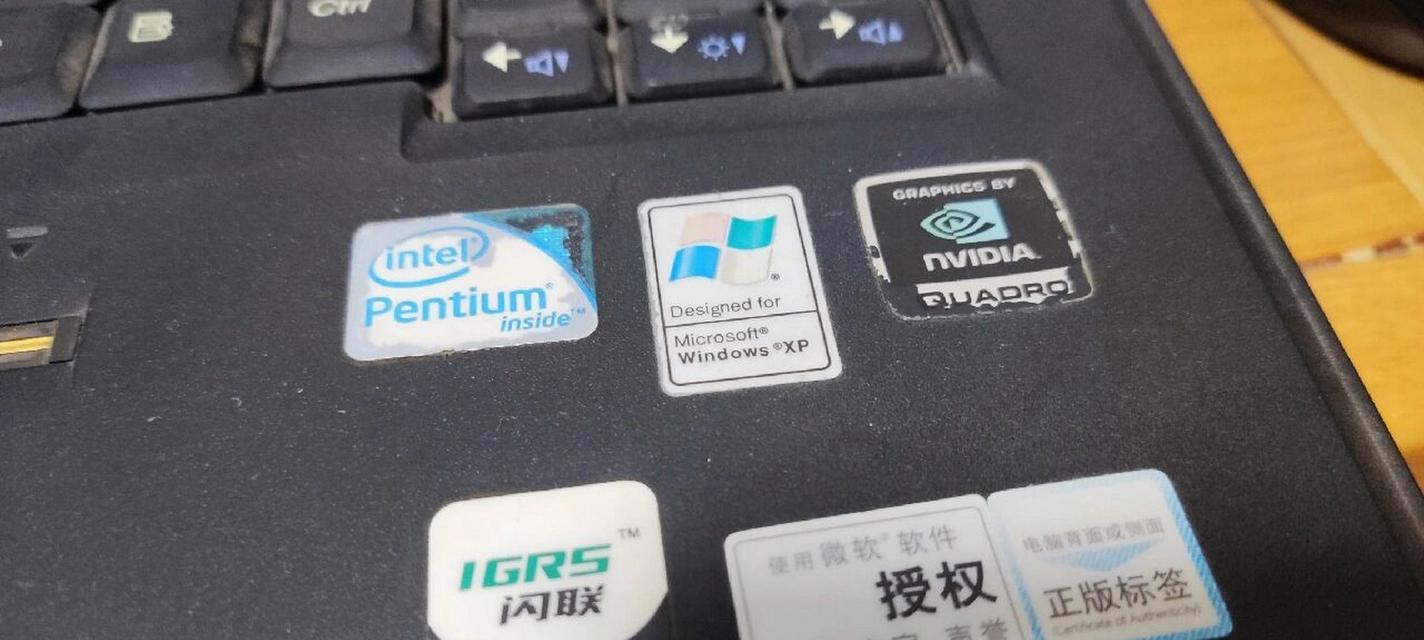
检查电脑硬件兼容性
在进行系统升级之前,首先需要确保您的电脑硬件兼容Windows7系统。查找电脑型号和配置信息,并访问Windows官方网站下载硬件兼容性测试工具,进行测试并查看结果。
备份重要数据和文件
由于系统升级会导致数据丢失的风险,建议在进行操作之前备份所有重要的数据和文件。可以使用外部存储设备或云存储服务进行备份。

获取Windows7安装光盘或安装镜像
在进行系统升级之前,需要获取Windows7的安装光盘或安装镜像文件。可以通过购买正版光盘或从Windows官方网站下载ISO文件。
创建Windows7启动盘
将Windows7安装光盘或ISO文件制作成启动盘,可以使用专业的启动盘制作工具或者Windows自带的工具。确保制作完成后,将启动盘插入电脑。
重启电脑并设置启动顺序
重启电脑后,在开机时按下相应的按键(通常为F2或Del键)进入BIOS设置界面,然后将启动顺序设置为从光盘或启动盘启动。
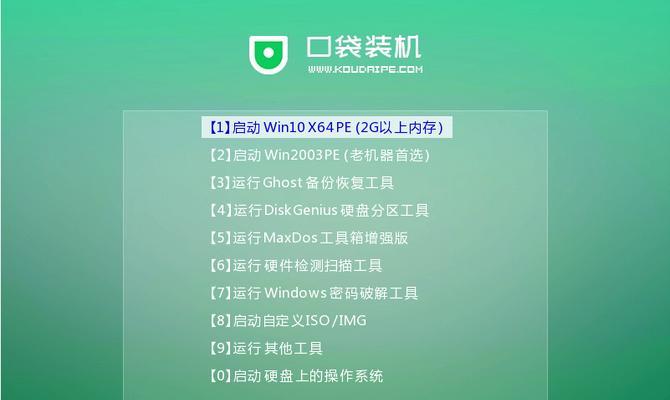
开始安装Windows7系统
重新启动电脑后,系统将自动从光盘或启动盘中加载Windows7安装程序。按照屏幕上的指示进行操作,选择安装语言、时区、键盘布局等设置。
选择安装类型
在安装过程中,系统会要求您选择安装类型。可以选择“自定义(高级)”选项,以便自由选择安装位置和分区。
格式化硬盘并安装系统
在分区选择界面,可以选择对硬盘进行格式化操作。请注意,格式化将会删除所有数据,请确保已经完成了数据备份工作。之后,选择所需的分区进行系统安装。
等待系统安装
完成分区和安装位置的选择后,系统将开始进行安装过程。这个过程可能需要一段时间,请耐心等待系统完成安装。
进行基本设置
在安装完成后,系统会要求您进行一些基本设置,包括输入用户名、密码和计算机名称等。按照屏幕上的指示进行操作,并稍后进行系统更新。
安装驱动程序
安装Windows7系统后,需要安装相应的驱动程序以确保硬件正常工作。可以从电脑制造商的官方网站或设备制造商的官方网站上下载最新的驱动程序。
安装常用软件和应用程序
完成驱动程序的安装后,可以开始安装您常用的软件和应用程序。确保使用正版软件,并从官方网站或可靠的来源下载安装。
恢复备份数据和文件
在安装系统和软件后,可以将之前备份的数据和文件恢复到电脑中。确保恢复过程正确无误,并进行必要的整理和整合。
进行系统更新
升级至Windows7系统后,及时进行系统更新非常重要。打开Windows更新功能,并下载安装最新的系统补丁和驱动程序。
通过以上步骤,您已经成功将XP电脑升级至Windows7系统。希望本文提供的操作指南能够帮助您顺利完成系统升级,享受到更好的操作体验。




